Il existe actuellement de nombreux éditeurs audiomarché, allant des applications qui exécutent uniquement des fonctions spécifiques telles que le fractionnement ou la jonction de pistes audio, aux applications comme Adobe Audition et Sound Forge qui peuvent être utilisées pour effectuer un montage audio étendu au niveau professionnel. Nous avons précédemment couvert un éditeur audio appelé Wave Editor, qui permet aux utilisateurs de faire de petits ajustements audio sur une piste. Les développeurs de FileLab Video Editor ont créé un service Web d'édition audio, Éditeur audio FileLab, qui vous permet d'ajouter des effets tels que Amplify, FadeEffets In / Fade Out, Echo, Reverb, Tempo Change etc. sur une piste audio. Il vous permet de générer des patchs Silence et Signal à inclure dans votre piste et de les enregistrer aux formats WMA, WAV et FLAC.
L'application est très conviviale. Tous les outils sont soigneusement regroupés dans des onglets séparés accessibles depuis le côté gauche. Effets audio et produire onglets en haut à gauche, tandis que Ouvrir, Nouveau, Annuler, Rétablir, Couper, Copier dans le presse-papiers, Coller depuis le presse-papiers, Supprimer, Couper et Afficher les propriétés du fichier des boutons apparaissent en haut à droite. Par défaut, le Effets audio l'onglet est sélectionné contenant Amplify, Fade In / Fade Out, Normalize, Mute, Invert, Limiter, Auto Correction, Echo, Reverb, Tempo Change et Égaliseur boutons sur le côté gauche. le produire l'onglet comprend des options pour créer Silence et Signal les patches de piste et la chronologie de la piste apparaît sur le côté droit de l'interface principale.
Pour commencer, ouvrez le service Web dans votre navigateuret installez les plugins requis, si vous y êtes invité. L'application vous oblige à vous connecter avec un compte Google, Facebook ou Twitter pour utiliser tous ses services. Cliquez sur Ouvert et sélectionnez une piste à télécharger vers FileLab Audio Editor.

Une fois la piste téléchargée, vous pourrezajoutez et modifiez différents effets. Ouvrez les menus déroulants pour ajouter des effets ou cliquez sur leurs boutons respectifs pour spécifier l'effet plus en détail avant de l'appliquer à la piste. Par exemple, ouvrez le Réverbération menu déroulant pour ajouter des effets tels que Vide, Hall, Public bondé, Cathédrale, Arène, Grotte etc.
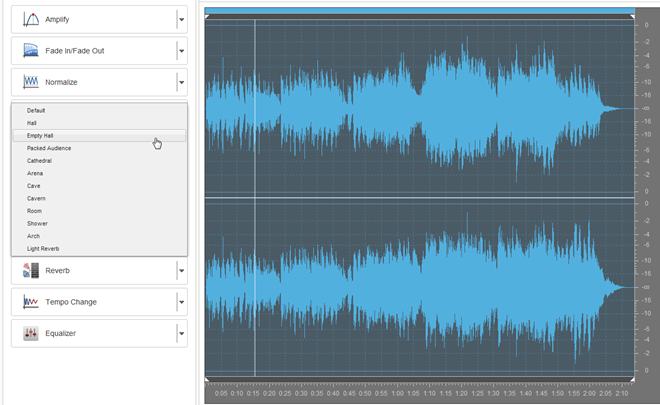
Une fois que vous avez terminé d'ajouter des effets, cliquez sur Enregistrer l'audio bouton en haut à droite pour enregistrer la piste audio terminée. FileLab Audio Editor vous permet d'enregistrer la piste dans WMA, WAV et FLAC formats audio. Entrez simplement le Nom de fichier, dossier de sortie et cliquez Créer un fichier audio pour finir le processus.
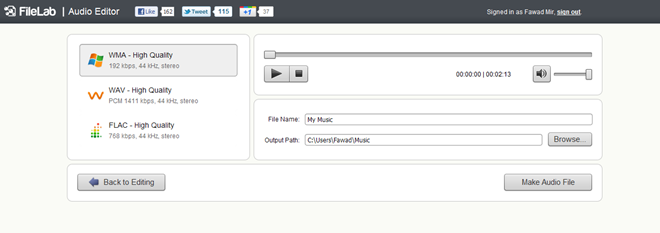
Visitez FileLab Audio Editor






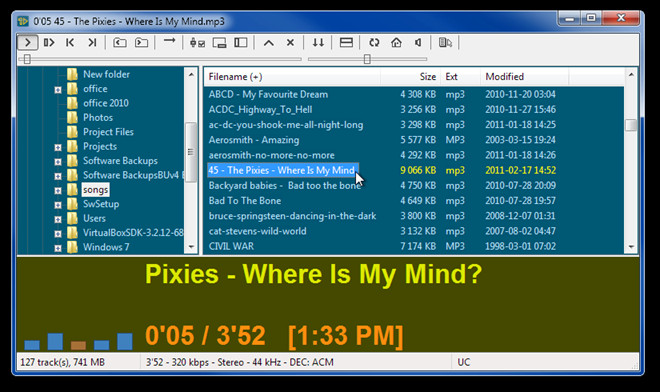






commentaires